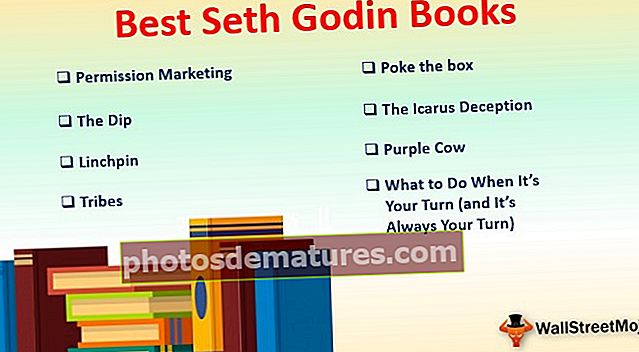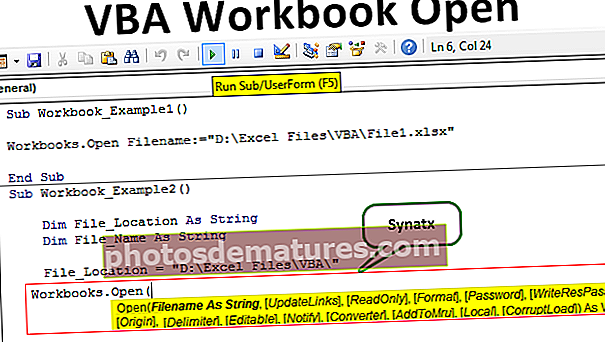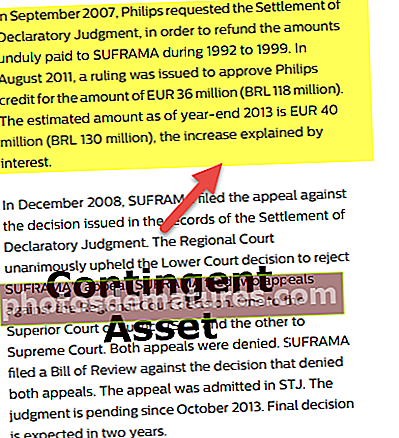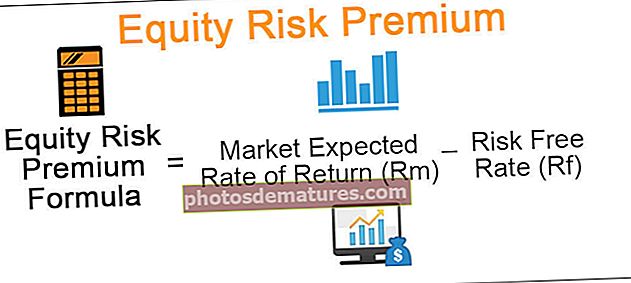ایکسل میں ٹائم لائن کیسے بنائیں؟ (ایک مثال کے ساتھ آسان اقدامات)
ایکسل میں ٹائم لائن کیا ہے؟
ایکسل میں ٹائم لائن اسمارٹ آرٹ کی ایک قسم ہے جو مختلف عمل کے وقت کو ظاہر کرنے کے لئے بنائی گئی ہے۔ یہ بنیادی طور پر آپ کے بنیادی ڈیٹاسیٹس میں ڈیٹ فلٹرنگ کے لئے استعمال ہوتا ہے جس میں محور ٹیبل میں تاریخ کا خاکہ ہوتا ہے۔ یہ آپشن پہلے متعارف کرایا گیا تھا ایکسل 2013 ورژن۔
ایکسل میں ٹائم لائنز کیسے بنائیں؟ (ایک مثال کے ساتھ)
آپ یہ ٹائم لائن ایکسل سانچہ ڈاؤن لوڈ کرسکتے ہیں۔ ٹائم لائن ایکسل ٹیمپلیٹنیچے دیئے گئے جدول میں ، میرے پاس ٹیبلر ڈیٹا ہے جس میں تاریخ ، برانچ ، مصنوعات کی قسم ، کسٹمر کی قسم اور محصول کے کالم شامل ہیں۔

پائیوٹ ٹیبل اور چارٹ کی مدد سے ، ایکسل میں ایک ٹائم لائن تشکیل دیں جہاں آپ آسانی سے برانچ ، پروڈکٹ کیٹیگری ، کسٹمر ٹائپ اور ریونیو ڈیٹا کی بنیاد پر ڈیٹا تجزیہ کر سکتے ہیں۔
مرحلہ نمبر 1 -ٹیبل آبجیکٹ بنائیں
ابتدائی طور پر ، ڈیٹا سیٹ کو ٹیبل آبجیکٹ میں تبدیل کیا جاتا ہے ، یہ نیچے دیئے گئے اقدامات سے کیا جاسکتا ہے
- ڈیٹا سیٹ کے اندر کلک کریں ، داخل کریں ٹیب پر کلک کریں ، ٹیبل منتخب کریں۔

- ایک ٹیبل پاپ اپ ظاہر ہوتا ہے ، جہاں وہ ڈیٹا کی حد اور ہیڈر ظاہر کرتا ہے ، اور ٹھیک ہے پر کلک کریں۔

- ایک بار جب ٹیبل آبجیکٹ تیار ہوجائے گی ، تو یہ مندرجہ ذیل جیسا ظاہر ہوتا ہے۔

مرحلہ # 2 - محور ٹیبل
آخر میں ، ہمیں برانچ ، پروڈکٹ کیٹیگری ، کسٹمر ٹائپ کے ذریعہ ٹائم لائن کے ذریعہ محصول کے اعداد و شمار کا خلاصہ کرنے کی ضرورت ہے ، لہذا ، ہمیں محور ٹیبل بنانے کی ضرورت ہے
ایک محور ٹیبل بنانے کے لئے ، ذیل میں درج ذیل اقدامات پر عمل کیا جاتا ہے:
- ٹیبلز آبجیکٹ میں ، ڈیٹا سیٹ کے اندر کلک کریں ، داخل کریں ٹیب پر کلک کریں ، پائیوٹ ٹیبل منتخب کریں اور ٹھیک ہے پر کلک کریں ، پائیوٹ ٹیبل فیلڈز پین کسی دوسری شیٹ میں ظاہر ہوگی۔ (آپ شیٹ کا نام "PIVOTTABLE_TIMEline" رکھ سکتے ہیں)

- پائیوٹ ٹیبل فیلڈز پین میں ، قطار کے حصے میں برانچ ، کالم سیکشن میں پروڈکٹ کا زمرہ ، اور ویلیوز سیکشن میں محصول۔


مرحلہ # 3 - محور چارٹ
یہاں ، مجھے اس شیٹ میں ایک پائیوٹ چارٹ کو تخلیق شدہ محور میزوں پر رکھنا ضروری ہے ، لہذا اس شیٹ کو "پیووٹ چارٹ_ٹائم لائن" کاپی کریں یا کوئی اور کاپی بنائیں ، جس میں شیٹ کے نام کے ساتھ ایک "پیووٹ چارٹ ٹائم لائن" ہوگی۔
- "PivotChart_Timeline" شیٹ میں ، گھر میں تجزیہ ٹیب کے تحت ، PivotTable کے اندر کلک کریں ، PivotChart منتخب کریں۔

- داخل کریں چارٹ پاپ اپ ونڈو ظاہر ہوتا ہے ، اس منتخب کالم میں ، اس کے تحت ایکسل میں اسٹیکڈ کالم چارٹ منتخب کریں۔ ٹھیک ہے پر کلک کریں۔

- محور چارٹ ظاہر ہوتا ہے۔

یہاں آپ دائو کلک کے ذریعہ پروڈکٹ کے زمرے ، شاخ اور محصول کی رقم کو دائیں کلک سے چھپا سکتے ہیں اور "چارٹ پر لیجنڈ فیلڈ بٹن" کو چھپائیں کو منتخب کریں ، تاکہ وہ تینوں فیلڈ چارٹ پر ظاہر نہ ہوں (مذکورہ اسکرین شاٹ کے نیچے)


مرحلہ # 4 - ایکسل میں ٹائم لائن داخل کریں
آپ اس "PivotChart_Timeline" کو کاپی کا آپشن تشکیل دے کر دوسری شیٹوں میں کاپی کرسکتے ہیں ، آپ کو ماؤس پر دایاں کلک کرنا ہوگا ، شیٹ کے نام "PivotChart_Timeline" پر ، نیچے ونڈو پاپ اپ ظاہر ہوتا ہے۔ آپ اس شیٹ کا نام "انٹریٹ ٹائم لائن" رکھ سکتے ہیں۔

- ایکسل میں ٹائم لائن بنانے کے ل you ، آپ اپنے پائیوٹ ٹیبل میں ڈیٹاسیٹ پر کہیں بھی کلک کرسکتے ہیں اور پھر ربن کے تجزیہ ٹیب کو منتخب کرسکتے ہیں۔ فلٹر گروپ میں داخل ٹائم لائن بٹن پر کلک کریں۔
ٹائم لائن نیویگیشن

- ایک بار جب آپ ٹائم لائن انارٹمنٹ بٹن پر کلیک کریں تو ، ٹائم لائن ڈالنے کے پاپ اپ ونڈو نمودار ہوجائے گا ، اس سے آپ کو فلٹر کرنے کے لئے آپ کی ٹائم لائن میں ڈیٹ فیلڈ منتخب کرنے کا کہا گیا ہے۔ اوکے پر کلک کریں۔

- اب ٹائم لائن ونڈوز ظاہر ہوں گی ،

- اپنی ٹائم لائن کے ل you ، آپ ڈراپ ڈاؤن فہرست کی مدد سے سالوں ، سہ ماہیوں ، مہینوں یا دنوں کے حساب سے گروپ کی تاریخوں کو ترتیب یا منتخب کرسکتے ہیں۔

- یہاں میں نے ذیل میں ذکر کردہ مثال کے طور پر سالوں میں سال کا انتخاب کیا ہے۔

فرض کریں کہ میں چاہتا ہوں کہ ٹائم لائن پیوٹ ٹیبل کو فلٹر کرنا صرف سال 2018 سے ہی نتائج دکھائے ، آپ ٹائم لائن سلائسر میں 2018 پر کلک کرسکتے ہیں۔ آپ کو علاقہ یا شاخ اور مصنوعات کے زمرے کے حوالہ سے سال 2018 کی آمدنی ہوگی۔

اب ہم سہ ماہی وقت کے اعداد و شمار کو چیک کریں ، یہ ڈراپ ڈاؤن فہرست میں ، منتخب کرکے ، جہاں آپ اسے ایک سال کی بجائے کوارٹرز میں تبدیل کرسکتے ہیں۔ اگر ٹائم لائن میں سہ ماہی کا ڈیٹا نظر نہیں آتا ہے تو آپ نیلے رنگ کے خانے کو ہر سرے کی طرف کھینچ سکتے ہیں۔ مذکورہ بالا مثال میں ، میں نے علاقہ یا شاخ اور مصنوعات کے زمرے کے حوالہ سے ہونے والے محصول کے حوالہ کی جانچ کرنے کے لئے 2016 کی دوسری سہ ماہی کا انتخاب کیا۔

ایکسل میں ٹاپ ٹائم لائن ٹولز کی فہرست
ٹائم لائنز پیوٹ ٹیبل کے لئے تاریخوں کو فلٹر کرنے کے لئے ایکسل کی ایک خاص شکل ہیں۔ ایکسل میں ٹائم لائن سلائسر آپ کو قابل بناتا ہے یا آپ کو سال ، سہ ماہی ، مہینہ ، یا دن کے درمیان چھاننے یا ٹگل کرنے دیتا ہے۔

# 1 - آپشن ٹیب کے دائیں طرف ٹائم لائن ٹولز

# 2 - آپشن ٹیب کے بائیں جانب ٹائم لائن ٹولز

# 3 - اسکرول بار
یہ شو ٹیب کے تحت ٹائم لائن ٹول آپشنز میں سے ایک ہے ، جو آپ کو منتخب کرنے کے ل click کلک اینڈ ڈریگی چیز ہے جس میں آپ چاہتے ہیں اور یہ بھی اس بات کی نشاندہی کرتا ہے کہ آپ نے کون سے ادوار کا انتخاب کیا ہے۔ دن ، مہینوں ، چوتھائیوں اور سالوں میں طومار کرنے کے لئے ایک سکرول بار استعمال ہوتا ہے۔


# 4 - وقت کی سطح
ٹائم لیول آپشن میں آپ اپنی پسند کی بنیاد پر چار ٹائم لیول منتخب کرسکتے ہیں۔ وقت کی سطح میں مختلف اختیارات سال ، چوتھائی ، مہینے اور دن ہیں۔


# 5 - صاف فلٹرز
اس بٹن کا استعمال ایکسل میں ٹائم لائن کے تمام آپشنز کو صاف کرنے کے لئے کیا جاسکتا ہے (یہ دنوں یا مہینوں یا سہ ماہی یا سالوں میں ہوسکتا ہے)

# 6 - ٹائم لائن ہیڈر:
یہ ایک ٹائم لائن کا عنوان یا عنوان دکھاتا ہے۔

# 7 - انتخاب لیبل:
یہ فلٹر میں شامل تاریخ کی حد کی نشاندہی کرتا ہے یا ظاہر کرتا ہے۔

# 8 - ٹائم لائن میں دیگر مختلف حسب ضرورت اختیارات۔ٹائم لائن ونڈو کا سائز

آپ ایک پیوٹ ٹیبل ٹائم لائن کا سائز تبدیل کرسکتے ہیں یعنی آپ اپنی ٹائم لائن کی اونچائی اور چوڑائی کو ایڈجسٹ کرسکتے ہیں ، آپ گھسیٹنے کے ذریعہ ٹائم لائن ونڈو کو اس کی سرحدوں سے بھی تبدیل کرسکتے ہیں۔

# 9 ٹائم لائن کیپشن
طے شدہ طور پر ، ٹائم لائن کیپشن باکس میں ، وہ آپ کو عنوان کا نام دکھائے گا جو آپ نے کالم کے نام میں داخل کیا تھا جسے آپ نے ٹائم لائن ڈالنے کے لئے منتخب کیا ہے۔

# 10 - ٹائم لائن طرزیں
محور کی میز میں اپنی ٹائم لائن پر مختلف شیلیوں کو استعمال کرنے کے ل You آپ کے پاس مختلف اختیارات ہیں۔
نیچے دیئے گئے اسکرین شاٹ میں ، آپ 12 مختلف قسم کے تھیم اسٹائل دیکھ سکتے ہیں ، اس کے علاوہ ، آپ اپنی پسند کی بنیاد پر نئے ٹائم لائن اسٹائل کو بھی اپنی مرضی کے مطابق بنا سکتے ہیں۔


یاد رکھنے والی چیزیں
- ڈیش بورڈ میں ، آپ کے پاس سلیکر کے ساتھ ٹائم لائن جمع کرنے کا اختیار موجود ہے۔
- آپ کی ٹائم لائن کو سالوں ، چوتھائیوں ، مہینوں یا دن کے حساب سے گروپ کی تاریخوں میں ترتیب دیا جاسکتا ہے۔
- جب عام تاریخ کے فلٹر سے موازنہ کیا جائے تو ، ٹائم لائن سلائسر زیادہ موثر ہوتا ہے اور یہ ایک بہتر بصری ٹول ہے جو گرافیکل نمائندگی فراہم کرتا ہے اور اہم سنگ میل کو ٹریک کرنے میں مدد کرتا ہے۔